VII.14. Configuration de Windows 2008 Serveur
1. Gestion de Serveur
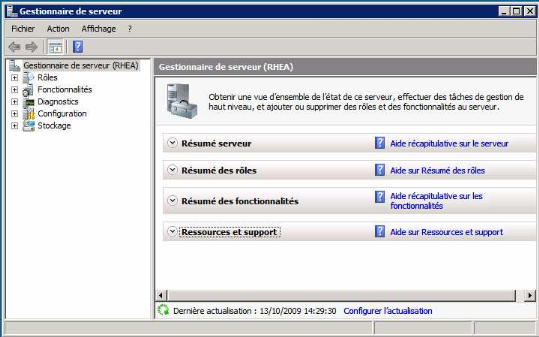
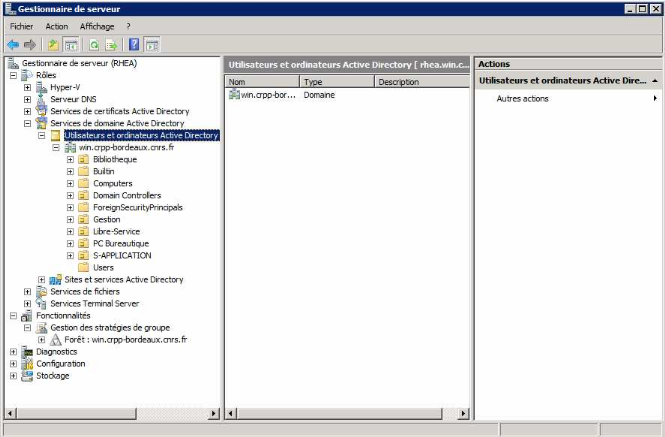
Installation d'Active Directory.
Dans la fenêtre "Tâches de configuration
initiales" utilisez "Ajouter des rôles".
Il aurait également été possible de faire
"Outils d'administration", "Gestionnaire de serveur", se placer sur
"Rôles" et faire "Ajouter des rôles".
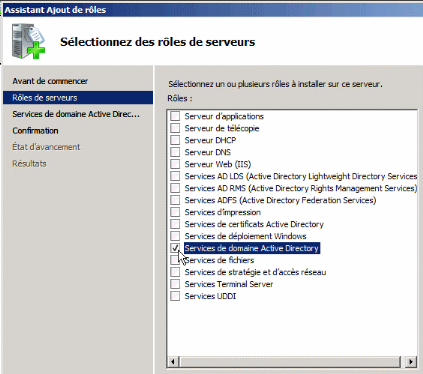
Cochez "Services de domaine
Active Directory".
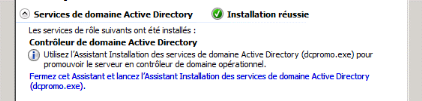
A la fin de l'installation, vous devez obtenir "Installation
réussie".
Comme indiqué, vous êtes invité à
exécuter le programme dcpromo.exe
Un assistant démarre. Dans notre cas, le mode
avancé n'est pas nécessaire.
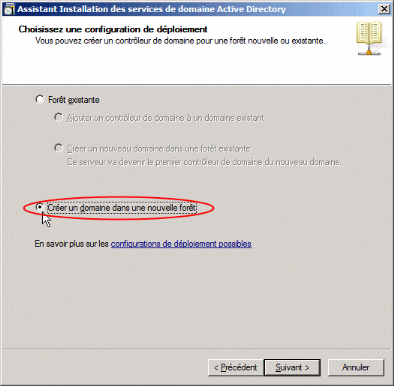
Sélécrionner "créer un domaine dans une
nouvelle forêt" et faites "Suivant".
Le nom de notre domaine est maintenant demandé. Comme
le domaine est un domaine privé, on choisira un nom qui se termine par
.priv ou .local. On utilisera de préférence des minuscules,
éventuellement le signe moins (mais pas le signe _)
éventuellement des chiffres. Tout autre caractère sera
évité.
Exemples :
domaine.priv lycee.priv
lycee-hugo.local
Exemple de mauvais choix :
serveur.priv (conviendrait mais prête à
confusion car le mot serveur ne fait pas penser à un nom de
domaine).
lycée.local (accent)
domaine-du-lycee-de-la-cote-d-argent.priv (nom trop
long)
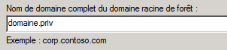
Le nom de domaine choisi ici est domaine.priv
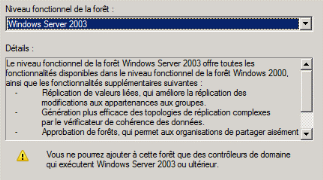
Le niveau fonctionnel de la forêt dépend des
serveurs que vous voulez ajouter
plus tard. On pourra par exemple choisir le niveau fonctionnel de
Windows 2003.
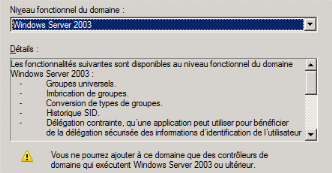
Si vous avez choisi Windows 2003 pour
le niveau fonctionnel de la forêt, vous ne
pouvez pas choisir plus que Windows
2003 pour le niveau fonctionnel du
domaine.
La copie d'écran monstre que "Windows
Serveur 2003" a été choisi pour le
niveau fonctionnel du domaine.
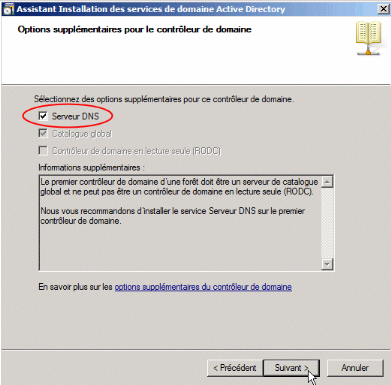
L'installation du service DNS va se faire en même temps
que la création de notre domaine.
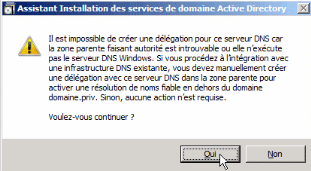
Un message d'information indique que vous ne pouvez pas
créer une délégation... Indiquez que vous voulez
continuer.
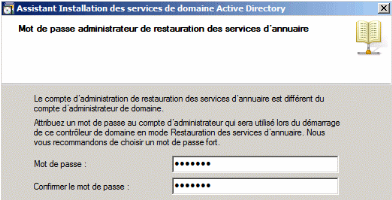
Le mot de passe qui vous est demandé maintenant est
celui que vous devrez donner si vous avez besoin un jour de restaurer Active
Directory (utilisation du programme NTBackup qui permet de sauvegarder et
restaurer le système et Active Directory).
Vous pouvez mettre le même mot de
passe que celui de l'administrateur si vous le souhaitez.
Après un récapitulatif, l'installation
commence.
Un redémarrage est demandé à la fin de
l'installation d'Active Directory.
Vous devez maintenant trouver en plus dans les "Outils
d'administration", "DNS" et "Utilisateurs et ordinateurs Active Directory".
Configuration du service DNS
Introduction
Le serveur et les stations 2000, XP et Vista ont besoin d'un
serveur DNS dans le réseau local. Lorsqu'un ordinateur du réseau
(à partir de Windows 2000) veut résoudre l'adresse du serveur ou
d'un autre ordinateur du réseau, il s'adresse au serveur DNS
déclaré dans ses propriétés réseau.
Mauvais : Imaginons que nous mettions dans
le paramétrage TCP/IP des stations, l'adresse du ou des serveurs DNS du
fournisseur d'accès. Les stations s'adresseraient aux DNS du fournisseur
d'accès pour résoudre les adresses des ordinateurs du
réseau local. Le fournisseur d'accès n'ayant pas ces
informations, les stations vont mal fonctionner et des lenteurs seront
inévitables.
Bon : En mettant dans le paramétrage
TCP/IP des stations l'adresse du serveur DNS local (donc l'adresse IP du
serveur 2000, 2003 ou 2008), les stations trouveront rapidement le serveur et
les autres stations du réseau. Il reste le problème de la
résolution des adresses Internet. C'est le serveur DNS qui, grâce
à ses redirecteurs, va être capable de donner les réponses
aux stations.
Le serveur lui-même s'adresse à son propre
service DNS pour résoudre les adresses. En effet dans ses
propriétés réseau, c'est l'adresse 127.0.0.1 qui est
indiquée comme DNS (il est également possible de mettre l'adresse
IP réelle du serveur).
Vérification
Dans "Outils d'administration" cliquez sur "DNS".
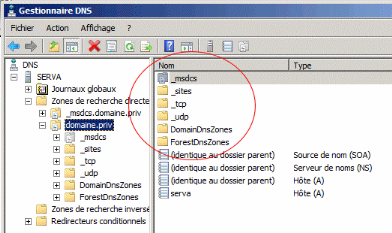
Dans la copie d'écran, on peut voir que le serveur se
nomme SERVA que le domaine est domaine.priv.
Remarquez que dans la partie droite, on trouve des dossiers
(entourés en rouge sur la copie d'écran) qui sont indispensables
au bon fonctionnement du serveur et des stations 2000, XP et Vista ainsi qu'aux
éventuels autres serveurs 2000, 2003 ou 2008 du réseau.
L'absence de ces dossiers indiquerait que le service DNS
n'est pas installé correctement. Il peut être simplement
nécessaire d'attendre un peu.
Si ces dossiers n'apparaissent pas :
· Vérifiez dans les propriétés
réseau de votre serveur que le serveur DNS préféré
contient 127.0.0.1 (ou l'adresse IP du serveur lui-même).
· Vérifiez dans votre serveur DNS que la zone de
votre domaine accepte les mises à jour dynamiques (au moins les mises
à jour dynamiques sécurisées).
Patientez quelques minutes, faites "Actualiser",
arrêter le service DNS et redémarrez-le. Si après tout
cela, les dossiers ne sont toujours pas là, essayez de
désinstaller DNS puis de le réinstaller (voir plus loin dans le
document pour la désinstallation et la réinstallation).
Les redirecteurs
Les stations 2000 et surtout XP et Vista ont besoin d'avoir
l'adresse IP du serveur DNS dans leurs propriétés réseau.
Les redirecteurs permettront au serveur et aux stations de résoudre les
adresses extérieures.
Lorsque le service DNS connaît l'adresse
demandée par une station, il donne la réponse
immédiatement. C'est le cas pour toutes les adresses locales. C'est
également le cas, lorsque le serveur a conservé l'information
dans son cache.
Si la demande porte sur un domaine extérieur non
connu, alors le service DNS s'adresse aux serveurs DNS indiqués dans ses
redirecteurs. Dès qu'il reçoit la réponse, il la retient
dans son cache et la donne à la station.
Quelle ou quelles adresses mettre comme redirecteurs
?
Si vous accédez directement à Internet en
passant par un routeur, mettez les adresses IP des serveurs DNS de votre
fournisseur d'accès (ou mettez simplement l'adresse IP de votre
routeur).
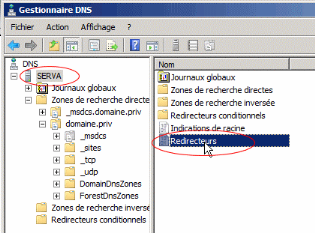
Si vous avez un serveur qui fait office de passerelle (Amon,
SAI...) mettez l'adresse IP de la carte réseau côté
réseau local de ce serveur. Ce serveur possède les redirecteurs
vers les DNS du fournisseur d'accès.
Donner au service DNS ses redirecteurs
Sélectionnez le nom du serveur
et cliquez sur "Redirecteurs"
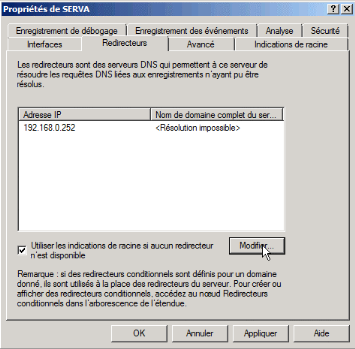
Dans la copie d'écran, l'adresse 192.168.0.252
a été indiquée. Mettez la ou les adresses
qui correspondent à votre réseau.
89
| 


